1、将输入法切换到英文输入法状态,在需要生成随机日期的第一个单元格输入=RANDBETWEEN(),然后点击上方公式编辑栏左侧的插入函数图标。
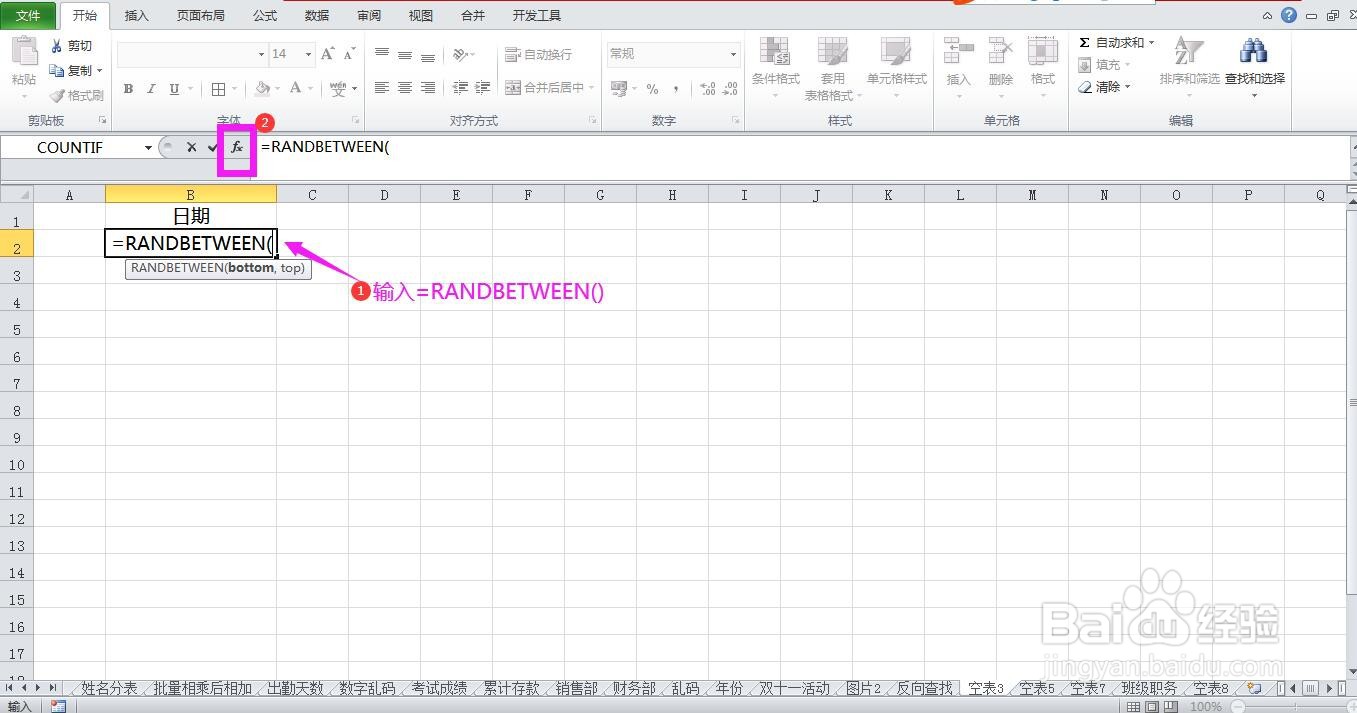
2、在弹出的函数参数对话框中,在Bottom后面的空白框中输入区间的第一个日期,这里为1960-1-1,日期为字符所以用英文状态下的双引号引起来,然后在引号外面输入*1将其转换为数值。
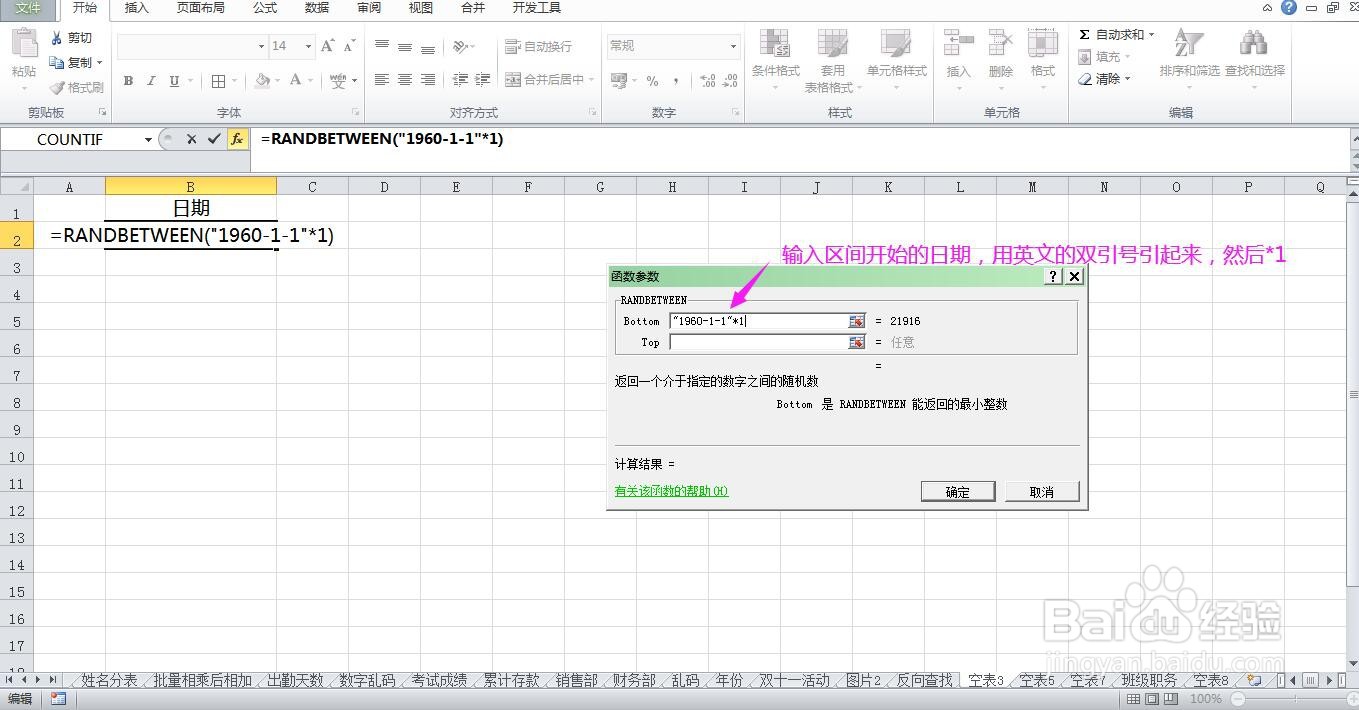
3、在Top后面的空白框中输入区间的最后一个日期,这里为2020-1-1,还是跟上面一皱诣愚继样,日期用双引号引起来,后面输入*1,转换为数值,设置完成后点击确定按钮。
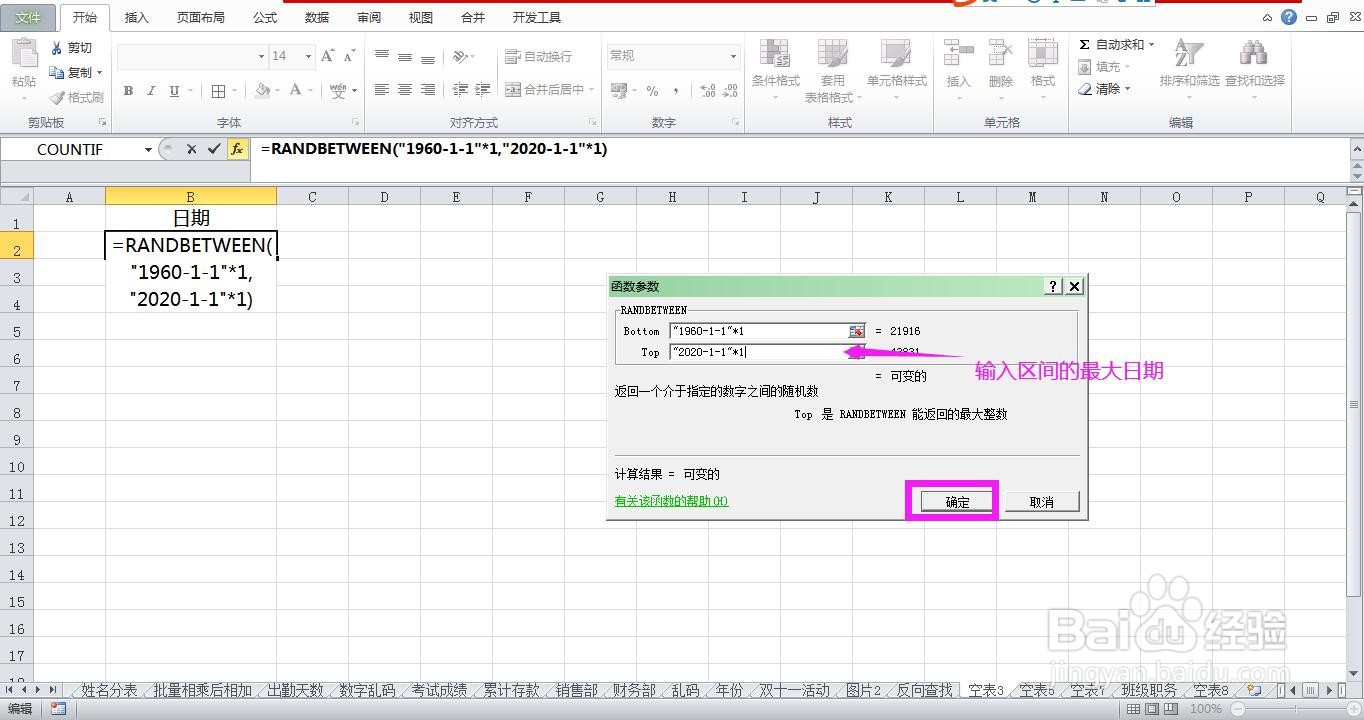
4、下拉生成日期,这时候看到生成的为数字,全选所有的数字,单击鼠标右键,选择设置单元格格式。
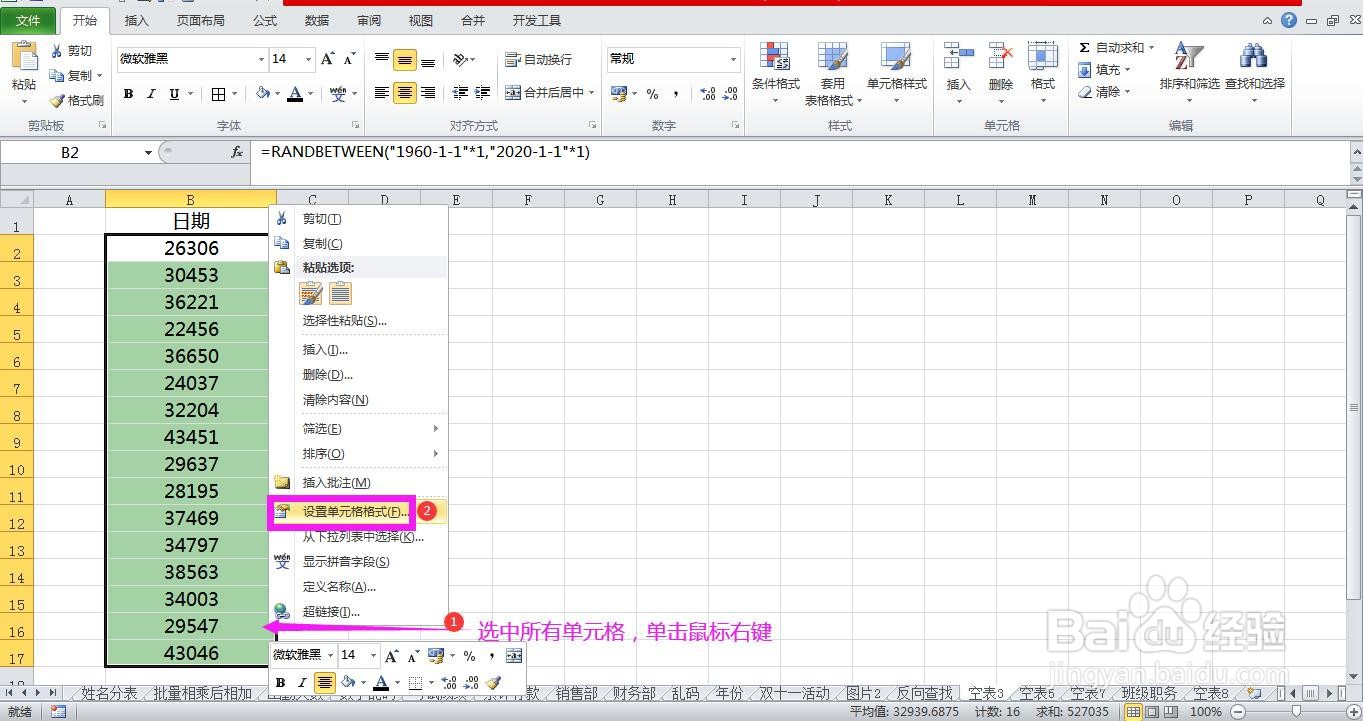
5、在弹出的设置单元格格式对话框中左侧的分类中选择日期,在右侧选择一种日期显示样式,点击确定,即可看到所有的数字已转换成日期。


6、当需要更新换一批日期时,可按键盘上的F9键可实现自动更新,生成新的随机日期。
